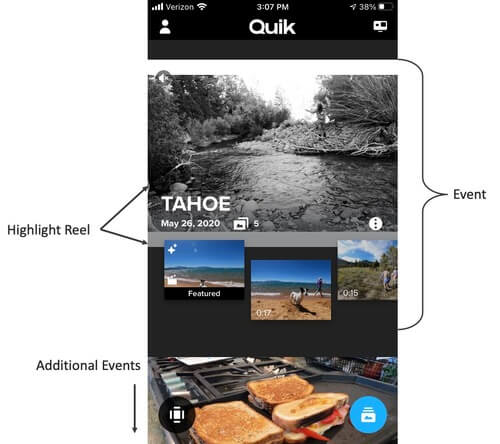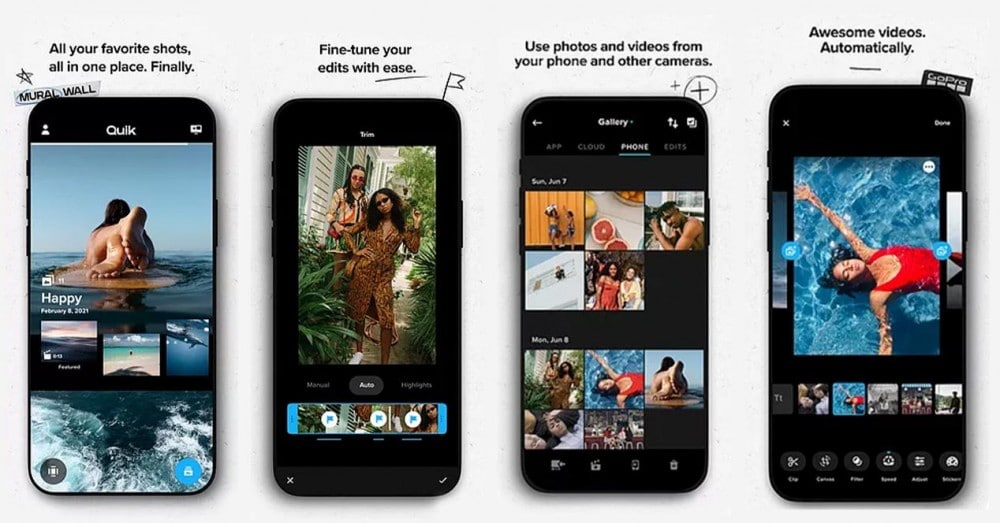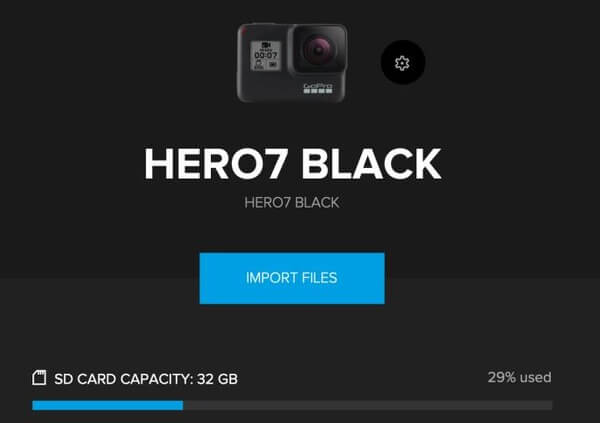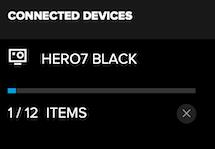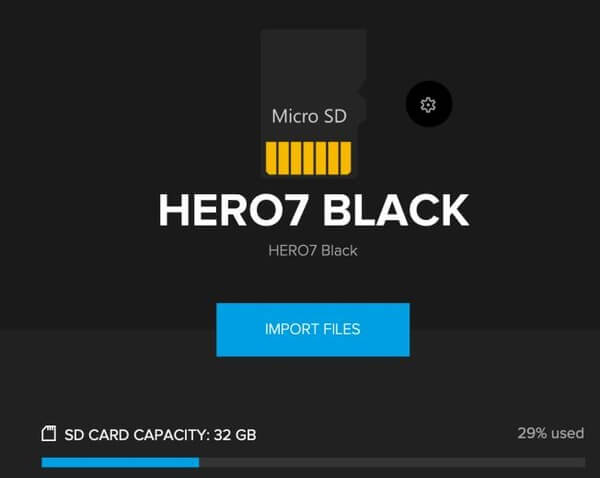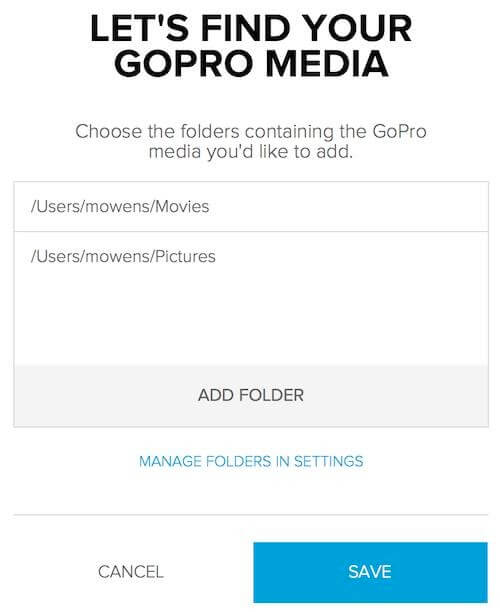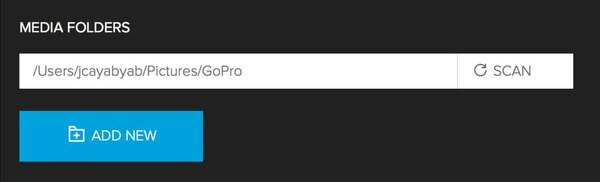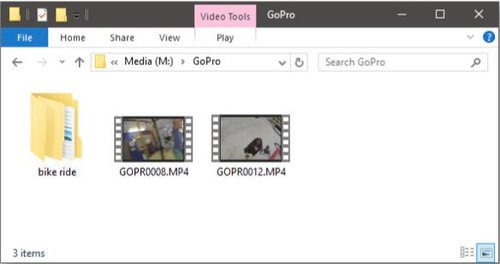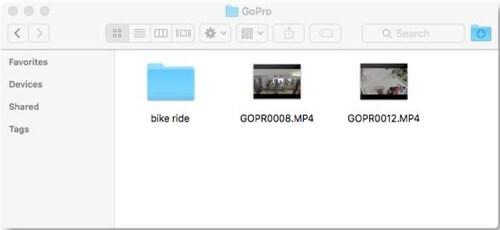как пользоваться приложением gopro quick
GoPro Quik. Как использовать Mural
Галерея Mural — это главный экран приложения GoPro Quik. Здесь вы можете с легкостью возвращаться к любимым моментам GoPro в персонализированной галерее ваших лучших фотографий и видео.
Ролики с главными моментами. Приложение автоматически создает ролики с главными моментами, в которых музыка и видео объединяются в событие. Коснитесь ролика, чтобы открыть его в полноэкранном режиме. Поделитесь им, нажав значок публикации 
Если вы хотите изменить ролик, коснитесь его, чтобы открыть, и нажмите значок карандаша 
События. Коллекция материалов, на основе которых создается ролик с главными моментами. Коснитесь материал события, чтобы открыть его в полноэкранном режиме.
Поделитесь им, нажав значок публикации 
Дополнительные ролики с главными моментами и событиями. Просто пролистайте вниз, чтобы увидеть предыдущие ролики с главными моментами и события.
Примечание. Галерея Mural является первоклассным инструментом, который вы можете опробовать бесплатно. Подробная информация о подписке здесь.
Создание галереи Mural.
Примечание. Вы можете переименовывать события и менять их даты в любой момент, нажав 
Как создавать, монтировать и публиковать видео
Выбор материалов
• ПРИМЕЧАНИЕ. Если материалы хранятся на вкладке подписки [cloud] (облако), то сначала их необходимо загрузить в [app] (приложение) или на [phone] (телефон).
• Вы можете выбрать материалы, находящиеся только на одной вкладке, но позже вы сможете добавить и другие материалы в свой клип из нескольких видео.
• Quik сообщит вам, если некоторые из выбранных материалов не поддерживаются (например: сферические материалы, серии фото, файлы с высоким разрешением, которые еще не поддерживается).
Режим редактора
Quik автоматически создает видео, синхронизированные с музыкой. Далее описано как внести изменения в такой ролик.
• Если вы хотите изменить длину определенного видео, входящего в ваш ролик, перейдите на вкладку [Timeline] (Раскадровка), коснитесь значка карандаша 
• Если вы хотите изменить продолжительность отображения фотографии или экрана с заголовком, перейдите на вкладку [Timeline] (Раскадровка), коснитесь значка карандаша 
Как сохранить
• Сначала ролик сохраняется в приложении.
• Чтобы сохранить ролик на телефон iOS: Коснитесь кнопки отправки и выберите [Save to Photos] (Сохранить в раздел фото).
• Чтобы сохранить ролик на телефон Android: Коснитесь кнопки отправки и выберите [Save to Phone] (Сохранить на телефон).
Как опубликовать
Публикация роликов. Вы проделали огромную работу по созданию своего клипа, пора поделиться им с другими! На вкладке [edits] (ролики) откройте ролик из нескольких видео и выберите кнопку отправки. Вы можете поделиться своим клипом в Instagram, Facebook, YouTube, Airdrop, мессенджере и других приложениях.
Отправка в Mural. На вкладке [edits] (ролики) вы можете выбрать 
Если вы вносите изменения в ролик из нескольких видео, то его версия в Mural обновится и будет содержать внесенные правки.
Дополнительную информацию о галерее Mural см. здесь.
GoPro Quik: простое редактирование видео с мобильного
GoPro продолжает работать над формированием своей авантюрной философии, чтобы охватить больше, чем просто экшн-камеры для бесстрашных пользователей. Сегодня компания анонсирует Quick, приложение для заказа и каталогизации фотографий, которое, учитывая его особенности, вполне можно сказать, что оно представлено как альтернатива Google Фото, хотя, к сожалению, оно не будет полностью бесплатным.
Возможность автоматического редактирования видео
Что особенно поражает пользователей GoPro, так это способность редактировать видео с официальное приложение с удивительной легкостью. Нам нужно будет только выбрать клипы, сгенерированные во время нашей последней прогулки по полю, чтобы приложение выбрало лучшие моменты, применило звуковые эффекты, установило фоновую музыку и вернуло вам невероятное видео, которым вы можете поделиться с друзьями и семьей.
Это полностью прозрачный процесс для пользователя, и полученные результаты особенно хороши, поэтому пользовательский опыт великолепен. Помня об этом программном потенциале, GoPro решила донести эту магию до всех пользователей, независимо от того, есть ли у них продукты GoPro или нет, и именно здесь Так родился Quik.
Как работает Quik?
Первое, что вы должны понять, это то, что приложение, которое мы раньше знали как GoPro, теперь называется Quik. Это означает, что вы сможете продолжать делать все, что вы могли делать со своей камерой, будь то Hero или Max, например, управлять камерой удаленно или передавать сделанные вами фотографии и записи.
Но самое интересное в Quik то, что теперь его могут использовать все пользователи, есть ли у них продукты GoPro. Новое приложение сможет читать галерею на вашем телефоне, а оттуда создавать альбомы и автоматические издания, которыми можно будет делиться через социальные сети. Нам нужно будет только выбрать видео, которые мы хотим использовать для компиляции, а приложение будет отвечать за выбор наиболее ярких моментов, добавление вступительного текста и размещение фоновой музыки, чтобы все видео было отличным.
Все свои творения можно разместить на личной стене, что-то вроде Instagram кормить, но совершенно частным образом. Мы не знаем, намерен ли производитель пойти дальше с красителями для социальных сетей (это имело бы смысл), но на данный момент вашу фреску можно просмотреть только из вашего профиля, и чтобы другие пользователи могли видеть свои творения, вы должны поделиться ссылку через социальные сети.
Платная подписка на все функции
Потенциал Quik чрезвычайно привлекателен, однако лучшие функции будут доступны только подписчикам платной программы GoPro. Цена подписки GoPro составляет 5.49 евро в месяц, при этом вы можете оплатить ежегодную оплату за 49.99 евро в год, однако тем, кто хочет ограничиться использованием приложения Quik со своими личными фотографиями и видео, вы можете заплатить сумму 9.99 евро в год чтобы пользоваться неограниченным хранилищем в облаке.
В первом режиме подписки пользователям будут предложены различные инструменты, режимы, функции и полностью эксклюзивные преимущества, такие как возможность покупать камеры GoPro со скидкой (до 3 камер в год), пользоваться инструментами редактирования, неограниченное хранилище в GoPro. облако без потери качества, неограниченный доступ к стене, автоматическая загрузка, прямые трансляции и общие ссылки.
Как видите, эти функции, доступные в подписке на сервис, дополняют инструмент, однако необходимо будет посмотреть, в какой степени пользователи готовы добавить еще одну подписку к своим расходам. Неограниченное хранилище звучит интересно, поэтому, возможно, многие пользователи выберут этот вариант. Но будьте осторожны, бесплатная модальность понравится многим пользователям, поэтому, если вас не интересует облачное хранилище, с инструментом для редактирования видео с настройками и эффектами по умолчанию у вас будет более чем достаточно.
Ясно то, что GoPro с помощью этого движения стремится увеличить свою долю пользователей и, возможно, подключить большое количество из них к услуге подписки, которая гарантирует ежемесячный доход, что нам кажется довольно разумным.
Импорт файлов через приложение Quik для ПК
Что вы собираетесь сделать?
Произвести импортирование файлов или синхронизацию папок с медиафайлами в Quik для персональных компьютеров.
Где применимо?
Приложение работает на операционной системе Windows и Mac.
Импортируем и размещаем файлы в медиатеке
Размещение отснятого контента в «Медиабиблиотека» осуществляется одним из предназначенных для этого методов:
Автоматический импорт
Самый легкий способ добавить материалы в медиатеку — произвести их импорт непосредственно с камеры/карты памяти.
Импорт мультимедиа с камеры
Шаги, приведенные дальше, помогут произвести импорт файлов с экшн-камеры:
Как только импортирование завершится, в приложении отобразится часть медиатеки «Недавно добавленные». Здесь вы увидите материалы, скопированные вами. В пункте «Оповещения» вы также увидите уведомление, указывающее, сколько файлов было передано.
Импортирование материалов с карты памяти
Шаги, производимые при таком импорте, аналогичны шагам, происходящим при импортировании с камеры, за исключением момента самого подключения. Карта подключается к компьютеру через специальное устройство, читающее карты памяти.
Настройка папок медиафайлов
«Папка мультимедиа» — «хранилище» на ПК, которое содержит материалы камеры. Бывает, что эти файлы размещаются в иной папке, тогда необходимо установить её вместо папки мультимедиа. Материалы, содержащиеся в мультимедиа папке, отображаются в «Медиабиблиотека».
Существует два метода создания такой папки:
Создаем папку, применяя кнопку «Добавить медиафайлы»
Далее приведены шаги по добавлению этой папки:
ВАЖНЫЙ НЮАНС: Невозможно установить локальный диск «С», как папку мультимедиа. Допустимо использовать только конкретные папки, причём одновременно может быть выбрана только одна. Для добавления вспомогательных папок медиафайлов, вам необходимо будет повторить указанные выше шаги еще раз.
Как только папка будет выбрана, приложение начнет сканирование файлов и их размещение в библиотеку. Появившееся уведомление осведомит о запуске процесса, и отобразит предупреждающее сообщение, как только он завершится.
Создаем папку, применяя окно настроек
Осуществите приведенные шаги для добавления папки:
Копируем и вставляем файлы ручным способом
При условии, что папка медиафайлов создана, воспользуемся Проводник или Finder для добавления большего количества файлов.
Проводник, для Windows
Finder, для Mac
Далее приведены шаги по добавлению материалов:
ВАЖНЫЙ НЮАНС: Аналогичной операцией копированию и вставке является перетаскивание мультимедийных файлов из одной папки в другую. С целью ознакомления с более подробной информацией об этом процессе, обратитесь к документам, соответствующим вашей ОС.
FAQ Quik Desktop
Зачем нужен Quik Desktop? Где его скачать?
Quik Desktop — это программа для скачивания на компьютер, редактирования и публикации материалов, снятых на камеру GoPro. Также через Quik Desktop можно обновлять прошивку камеры GoPro, стабилизатора Karma Grip и других аксессуаров. Скачать программу можно по ссылке.
Каковы минимальные системные требования для программы Quik Desktop?
Минимальные системные требования приведены в данной статье.
Есть ли русский язык в Quik Desktop?
Интерфейс программы сразу после установки будет на английском. Через некоторое время программа при наличии подключения к Интернету загрузит актуальную версию и попросит об обновлении. После обновления язык программы автоматически изменится на русский.
Можно ли скачать медиафайлы на компьютер с камеры GoPro без установки Quik Desktop?
К сожалению, в последних прошивках камер производитель отключил такую возможность. Для загрузки файлов на компьютер установка Quik Desktop теперь обязательна. Либо, если у вас есть SD адаптер или картридер, можете вытащить карту памяти из камеры и скачать файлы на компьютер через адаптер.
Можно ли скачать материалы с камеры на компьютер без кабеля или SD-адаптера, используя только Wi-Fi-сети?
К сожалению, на данный момент такой возможности не существует.
Почему я не могу вручную выбрать путь для установки программы Quik Desktop?
Quik Desktop может быть установлена только на диск, где установлена операционная система, поскольку программе для корректной работы необходимо установить важные компоненты в системную библиотеку.
Могу ли я управлять камерой или изменять ее настройки при помощи Quik Dekstop так же, как и в приложении для телефона GoPro App?
К сожалению, управлять камерой или менять ее настройки через Quik Desktop не получится.
Могу ли я добавить в материалы Quik Desktop видео или фото, снятое не на камеру GoPro?
Вы не сможете добавить в Quik Desktop видео или фото, снятое на камеру другого производителя. Программа определяет только исходные файлы с камер GoPro.
Можно ли в программе отсортировать файлы не по дате, а, например, по размеру файла? Могу ли я в программе создавать папки?
К сожалению, таких возможностей нет. Файлы сортируются только по их дате создания камерой.
В какой папке хранятся файлы, загруженные на компьютер с камеры?
По умолчанию импортированные медиафайлы сохраняются в следующей папке: Windows — C:\Пользователи\ \Изображения\GoPro
Mac — /Пользователи/ /Изображения/GoPro
Для получения подробной информации о точном расположении нужного вам файла файла необходимо:
Нажать на файл правой кнопкой мыши;
Выбрать «Показать в проводник».
Перемещаются ли медиафайлы в корзину при их удалении из материалов Quik Desktop?
Да, если стереть файлы в Quik Desktop, они также удалятся из папки, в которой они были сохранены, и автоматически переместятся в корзину. Перед удалением файлов программа попросит вас подтвердить совершаемое действие.
В какие социальные сети я могу опубликовать видео из Quik Desktop?
Видео можно опубликовать в Facebook и YouTube. После выбора желаемой социальной сети заполните описание для видео и следуйте инструкциям.
Как в Quik Desktop можно определить наличие на видео меток HiLight?
Я добавил HiLight метки в Quik Desktop. Почему я не вижу их в GoPro Studio?
Чтобы передать информацию о HiLight метке из Quik Desktop в GoPro Studio, вам необходимо изменить метаданные видеофайла. К сожалению, это невозможно.
Если вы добавили HiLight метку в камере GoPro во время или после записи видео, эти метки отобразятся как в Quik Desktop, так и в GoPro Studio. Но как только вы переместили видеофайл на жесткий диск вашего компьютера, метаданные переписать уже не получится.
Устанавливаю и запускаю Quik Desktop на ОС Windows, но программа встречает меня серым экраном — нет активных кнопок, импортировать файлы не удается. Как быть?
Проблема решается сменой языка интерфейса Windows. Более подробно — в этой инструкции.
Устанавливаю и запускаю Quik Desktop на ОС Windows, но программа выкидывает на экран ввода учетных данных при совершении любых действий («вечная авторизация»). Что делать?
Описание решения данной неисправности мы привели в следующей статье.
Как обновить камеру GoPro через Quik Desktop?
Процесс обновления займет у вас не более 10 минут. Прочтите инструкцию и приступайте!
Какие модели камер GoPro можно обновить через Quik Dekstop?
Следующие модели можно обновить через Quik Desktop:
HERO;
HERO+;
HERO+LCD;
HERO3+: Silver Edition;
HERO3+ Black Edition;
HERO Session;
HERO4: Silver Edition;
HERO4: Black Edition;
HERO5 Session;
HERO5 Black;
HERO6 Black;
GoPro Fusion;
HERO 2018;
Если вашей модели не оказалось в списке, прочтите нашу статью, которая поможет вам обновить камеру в ручном режиме.
Обновляю камеру через Quik Dekstop, и обновление застревает на 66%. Что мне делать?
Решение для данной неисправности приведено в этой статье.
Моя камера не определяется программой Quik Desktop. Что делать?
Прочтите нашу статью для Windows или Mac и действуйте согласно инструкции.
Не могу обновить Karma Grip через компьютер — Quik Desktop не видит стабилизатор. Как решить проблему?
Следуйте рекомендациям, изложенным в этой статье, и вы сможете очень быстро обновить ваш стабилизатор.
Где можно найти руководство пользователя для Quik Desktop?
Мануал на английском языке можно найти по данной ссылке.